گر بر این باور هستید که با هر بهروزرسانی ویندوز10 به سرعت آن را دریافت کرده و سیستمعامل خود را بهروز میکنید و به این ترتیب شما نیز جزو اولین کسانی هستید که نسخههای جدید را تجربه میکنند سخت در اشتباهید، زیرا مایکروسافت دو مسیر بهروزرسانی را برای نسخههای پیشنمایش ویندوز10 مشخص کرده است.
مسیر پیشفرضی که با نصب نسخه پیشنمایش ویندوز 10 در اختیار شما قرار میگیرد و بهروزرسانیها روی آن اعمال میشود، Slow Ring نام دارد و مسیر دوم Fast Ring نامگذاری شده است.
با قرارگیری در مسیر دوم، نسخههای پیشنمایش را سریعتر از دیگر کاربران دریافت خواهید کرد و این به آن معناست که احتمال مواجه شدن با باگها و مشکلات بیشتر است، اما تجربه لذتبخش استفاده از امکانات جدید و مشاهده آنها نیز افزایش مییابد و شما میتوانید پیش از هر کاربر دیگری این امکانات را تجربه کنید.
مسیر Slow Ring نیز به آپدیتهایی اختصاص دارد که پس از رفع مشکلات بهروزرسانیهای منتشر شده در مسیر Fast Ring، در اختیار کاربر قرار گرفتهاند و بیشتر مشکلات مشاهده شده توسط کاربران مسیر Fast Ring، در آنها اصلاح شده است.
اگر دوست دارید مسیر دسترسی به نسخههای پیشنمایش ویندوز10 را به انتخاب خودتان تغییر دهید، میتوانید از روش زیر کمک بگیرید.
قدم اول: تنظیمات بهروزرسانی
روی برنامه Settings کلیک کرده و پس از بهنمایش درآمدن پنجره تنظیمات روی آیکون Update & recovery کلیک کنید.
قدم دوم: تنظیمات حرفهای
مطمئن شوید از ستون سمت چپ گزینه Windows Update را انتخاب کردهاید و پس از آن در بخش سمت راست روی لینک Advanced Options کلیک کنید تا صفحه تنظیمات حرفهای بهروزرسانی برای شما بهنمایش درآید.
قدم سوم: انتخاب مسیر
اکنون در پنجره تنظیمات حرفهای بهروزرسانی قرار گرفتهاید و مطمئنا برای دریافت خودکار بستههای بهروزرسانی باید در ابتدای این صفحه گزینه Automatic را انتخاب کرده باشید. در ادامه نیز چنانچه به پایین صفحه توجه کنید، در بخش Choose how preview builds are installed، دو گزینه Slow و Fast قابل انتخاب است. در حالت پیشفرض گزینه Slow در این بخش انتخاب شده که با کلیک روی آن و تغییر به گزینه Fast میتوانید سیستمعامل را در مسیر بهروزرسانی سریع قرار دهید تا پیش از دیگر کاربران، ویندوز شما آپدیت شود و نسخههای بهروزرسانی شده همراه با امکانات جدید در اختیار شما قرار گیرد.
توجه: در صورتیکه از فعال بودن این گزینه پشیمان شدید و ترجیح دادید عملیات بهروزرسانی همچون سابق باشد و نسخههای پیشنمایش پایدارتر روی رایانه شما نصب شود، میتوانید با تکرار این مراحل و انتخاب گزینه Slow همه چیز را به حالت اول بازگردانید.

![]() حجم فایل 12.96 مگابایت
حجم فایل 12.96 مگابایت![]() پسورد فایل فشرده : www.best4dl.com
پسورد فایل فشرده : www.best4dl.com




 توجه: از این پس ، فایل های فشرده با حجمی بیش از ۱۰۰ مگابایت دارای ۵% ریکاوری هستند. این ویژگی باعث می شود تا مشکل در اکسترکت کردن فایل ها ، کاملا به صفر برسد. برای استفاده از این ویژگی ، اگر فایلی را دانلود کردید و با مشکل اکسترکت مواجه شدید ، نرم افزار
توجه: از این پس ، فایل های فشرده با حجمی بیش از ۱۰۰ مگابایت دارای ۵% ریکاوری هستند. این ویژگی باعث می شود تا مشکل در اکسترکت کردن فایل ها ، کاملا به صفر برسد. برای استفاده از این ویژگی ، اگر فایلی را دانلود کردید و با مشکل اکسترکت مواجه شدید ، نرم افزار 
 دانلود نسخه
دانلود نسخه 
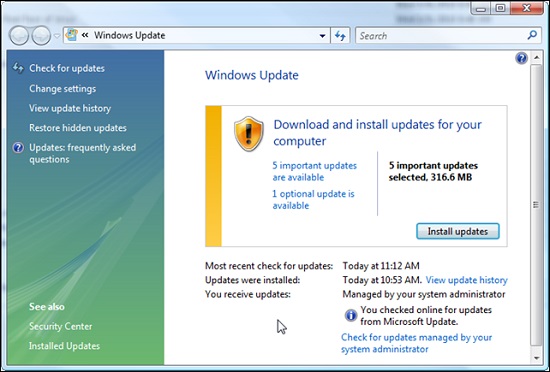


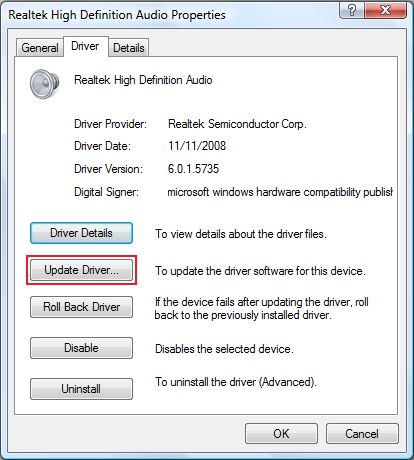
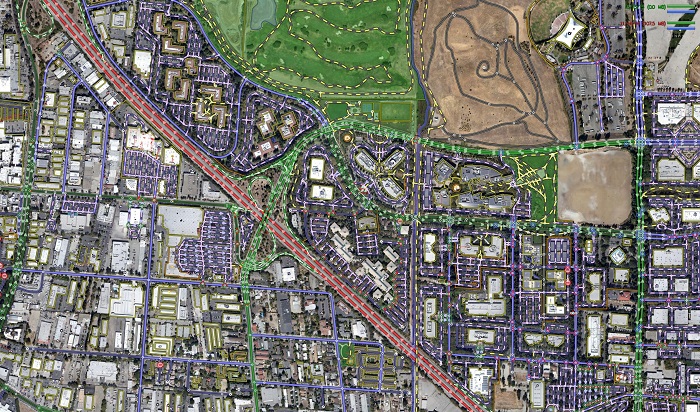
 برای دریافت نسخه مخصوص اندروید 1.6 تا 4.1 کلیک کنید
برای دریافت نسخه مخصوص اندروید 1.6 تا 4.1 کلیک کنید